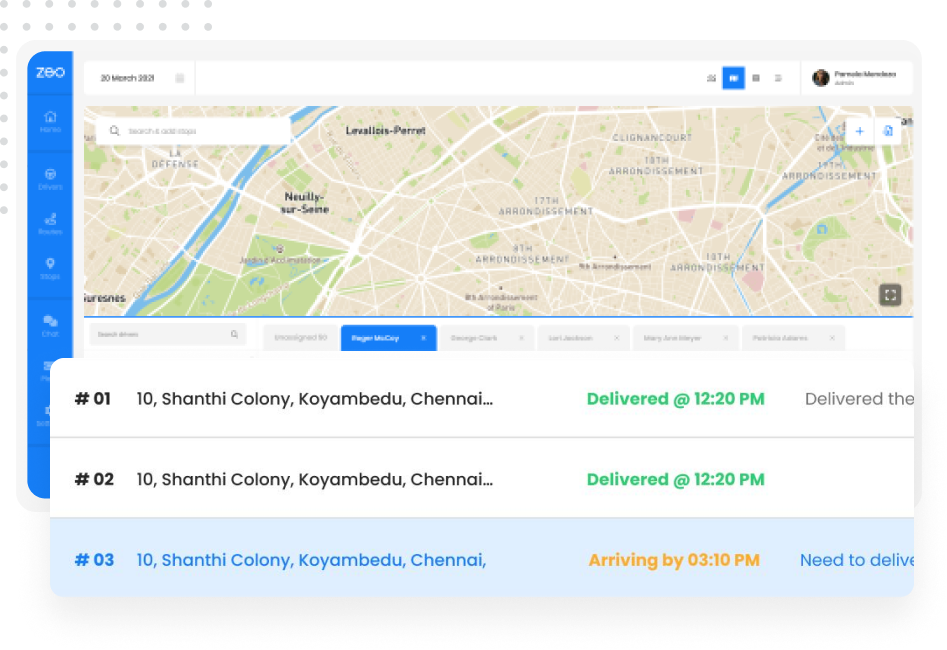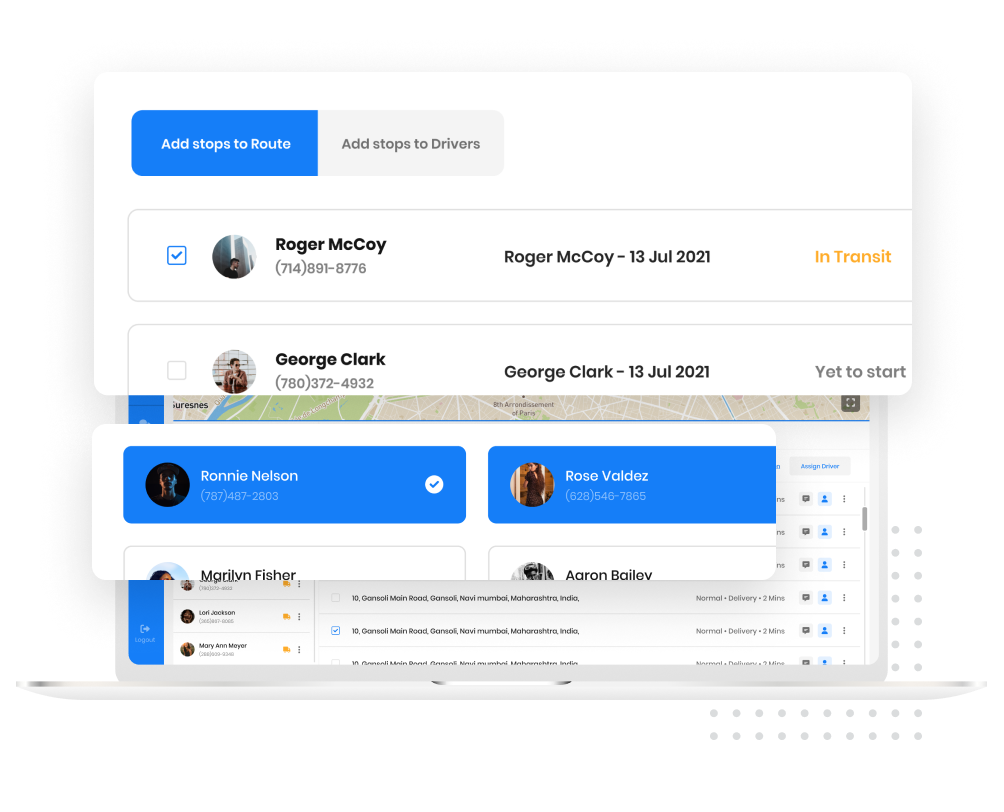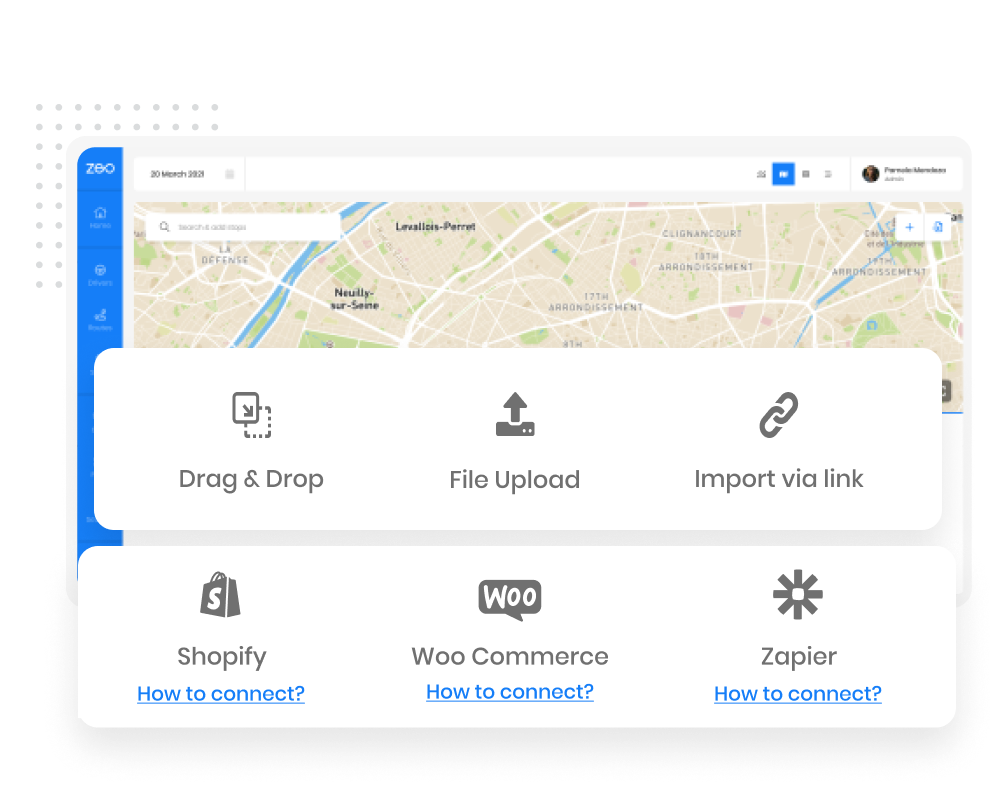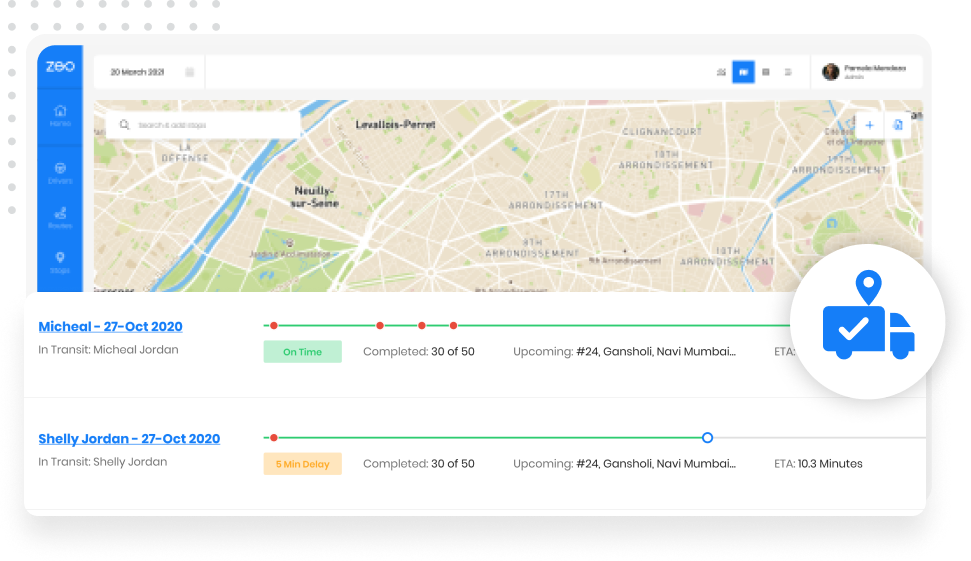500+
Lojas/Entidades
5M +
Drivers
100M +
Entregas
Zeo Para proprietários de frotas
Zé é um Software de gerenciamento de frota. Você pode adicionar e atribuir paradas aos motoristas diretamente, sem qualquer codificação. Configure em 15 min.
-
Rastreie múltiplas rotas – Fleet Tracker
Rastreie múltiplas rotas criadas para diferentes motoristas usando um layout de aba intuitivo.
-
Proprietários de frota
Você sempre pode selecionar paradas para atribuí-las manualmente aos motoristas.
-
Atribuição automática de paradas
Você pode selecionar todas as paradas não atribuídas e o Zeo irá atribuí-las automaticamente de forma inteligente entre todos os seus motoristas com base na localização.
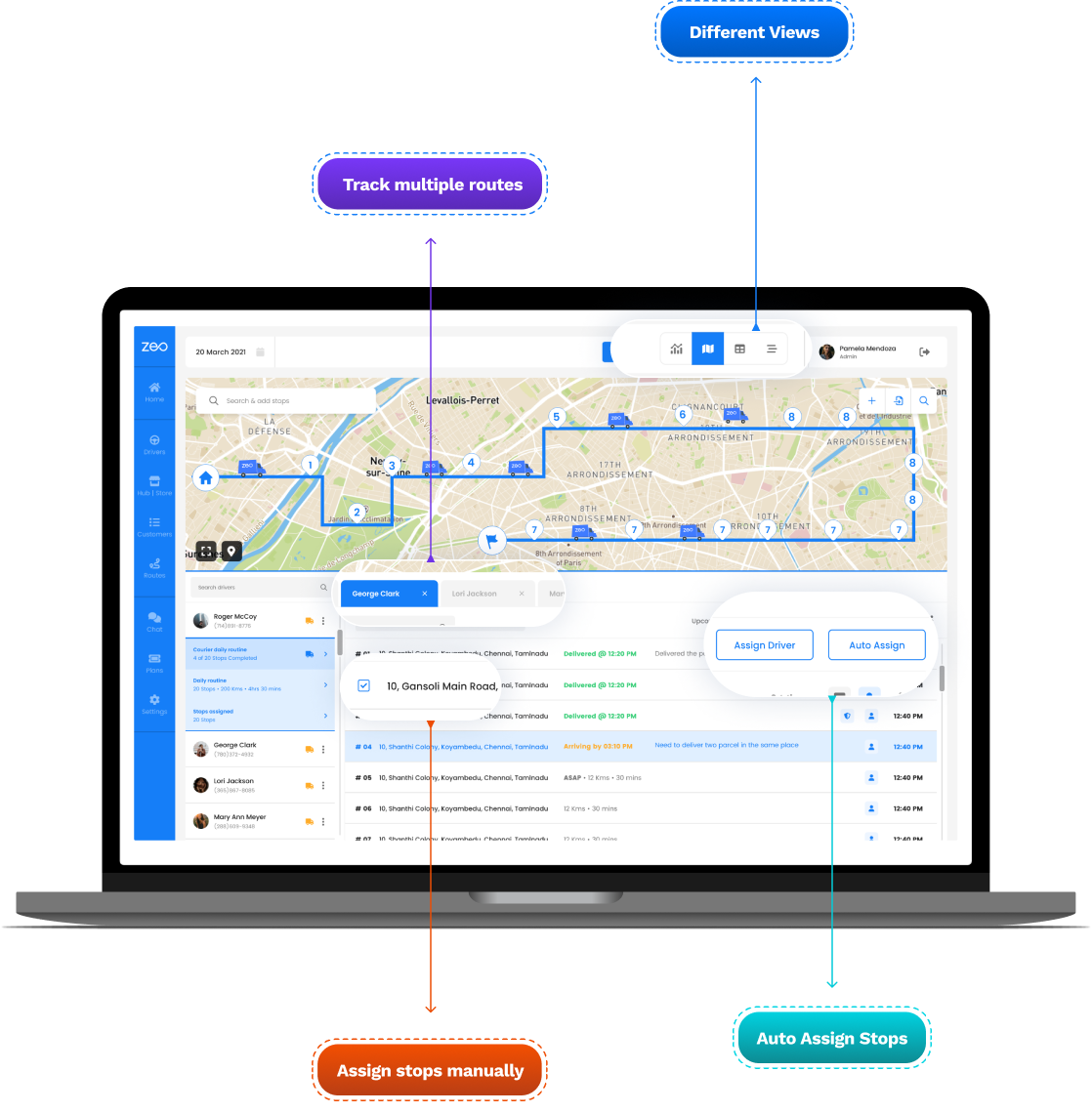
Progresso da entrega
Veja o progresso da entrega em tempo real
Obtenha atualizações precisas sobre o andamento da entrega e verifique se um motorista chega no prazo ou se atrasa facilmente.
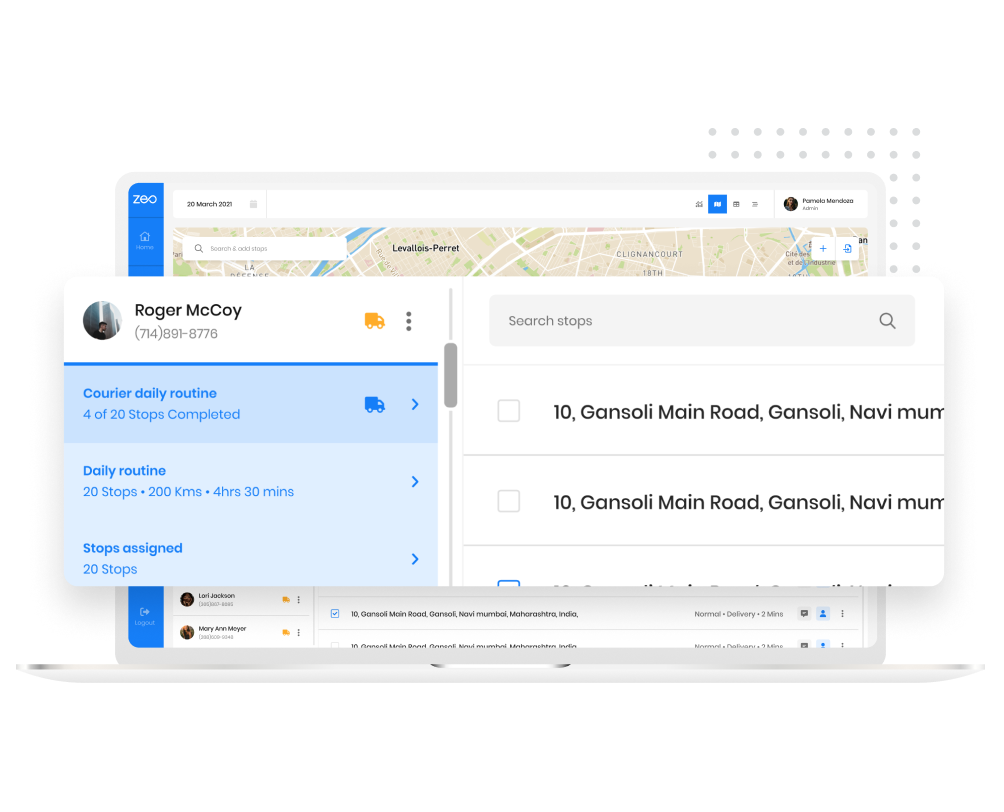
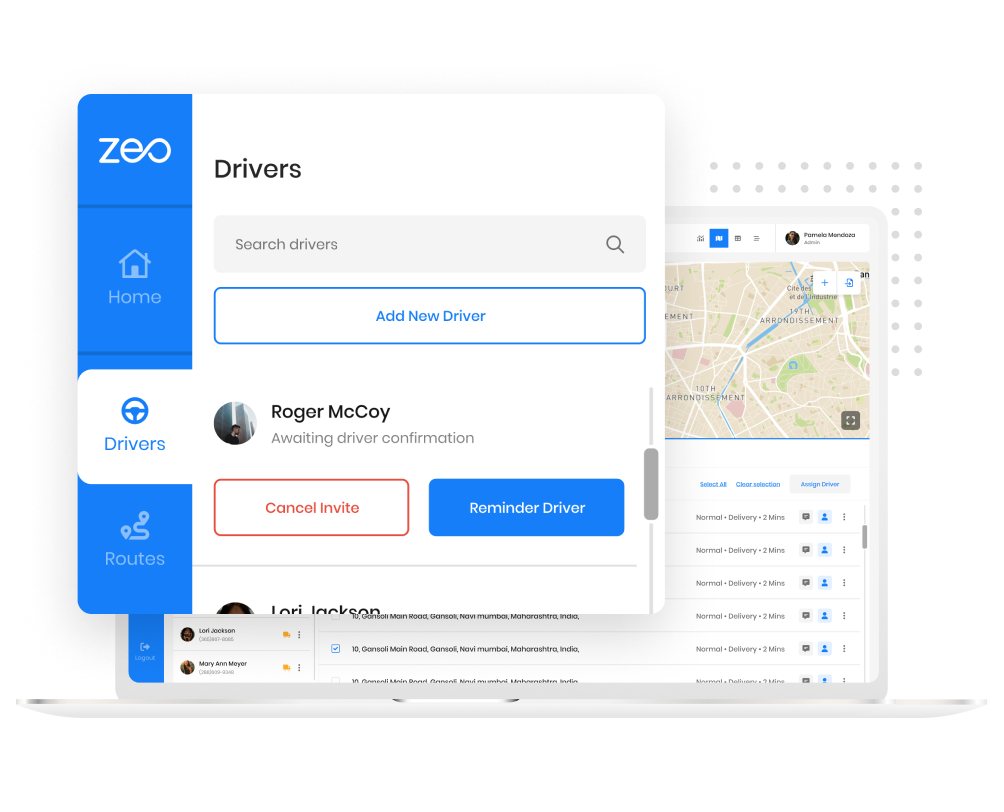
Motoristas para assentos
Preços baseados em assento. Não há necessidade de comprar planos de motorista individuais
Muitos motoristas trabalham em turnos diferentes? Precisa aumentar a capacidade temporária? Os motoristas saem com frequência? Agora basta comprar assentos e atribuir ou remover motoristas de assentos com base em quem você deseja na rota.
Localização dos hubs do motorista
Definir área operacional para drivers e hubs
Quer que um motorista obtenha paradas apenas pertencentes a uma área específica? Agora defina facilmente os limites e garantiremos que as paradas fora dos limites não sejam atribuídas.
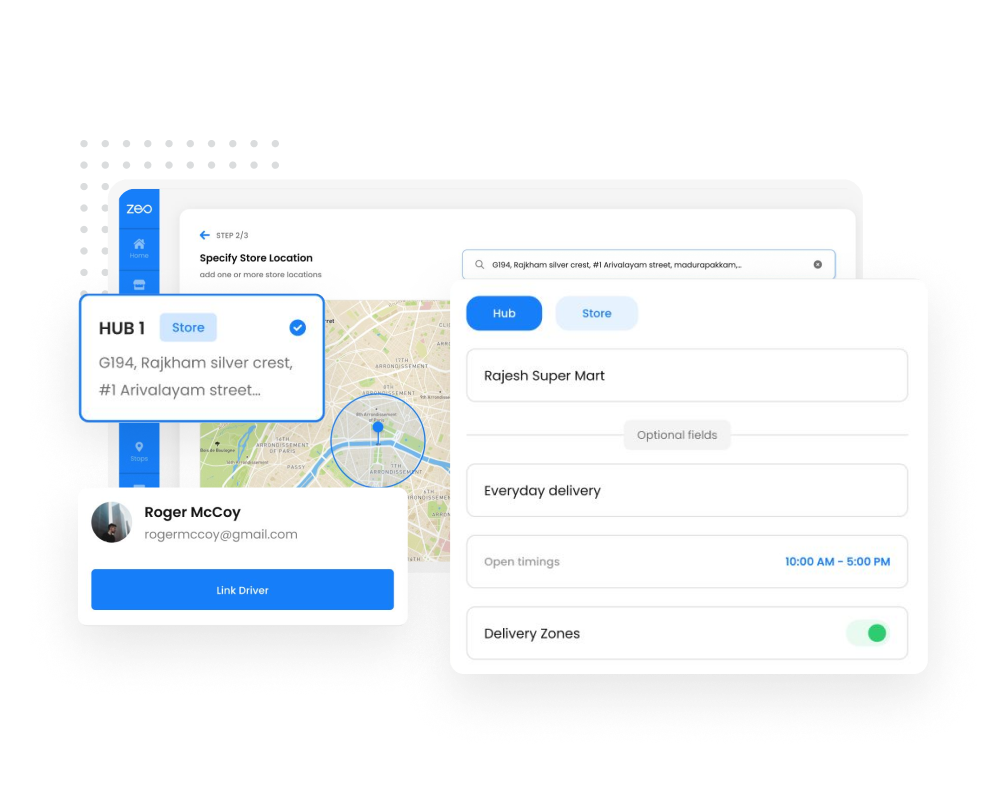
Análise do motorista
Análise aprimorada do motorista para compartilhar o desempenho do motorista
Sabe quais motoristas fizeram entregas mais pontuais? A velocidade média com que eles dirigiram? Quantas entregas foram bem avaliadas.